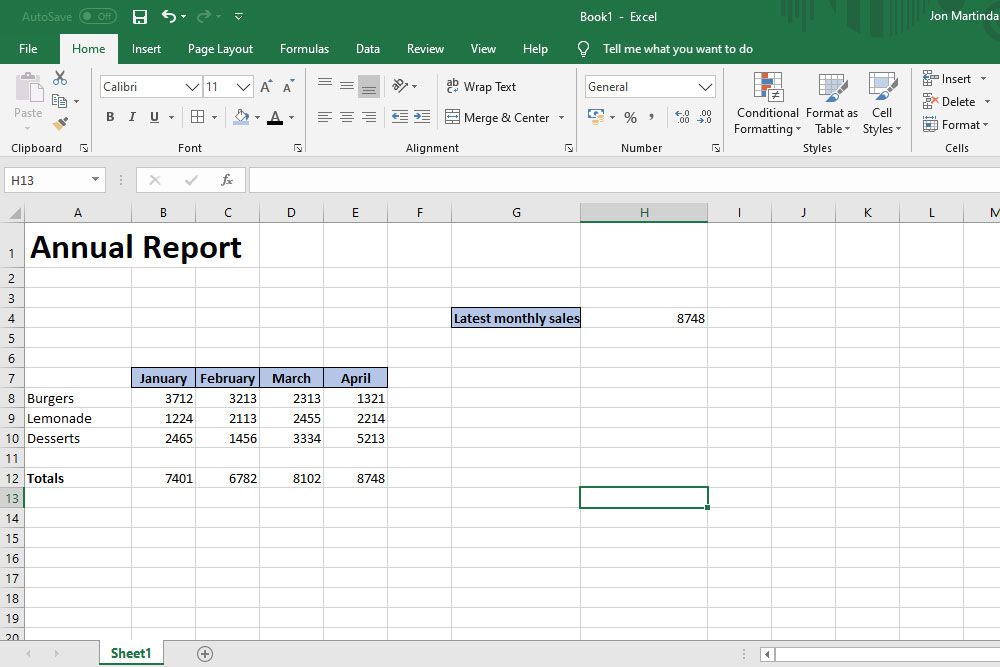Kun osaat käyttää epäsuoraa funktiota Excelissä, voit poimia tietoja muista taulukoista, viitata nimettyihin alueisiin ja yhdistää niitä muihin toimintoihin luodaksesi todella monipuolisen työkalun. Hallitseminen saattaa vaatia harjoittelua, mutta epäsuoran toiminnon avulla voit tehdä enemmän kuin uskotkaan. Tämän artikkelin ohjeet koskevat Excel for Microsoft 365-, Excel 2019- ja Excel 2016 -sovelluksia.
Mikä on epäsuora funktio?
Epäsuora funktio on tapa muuntaa tekstimerkkijono viitteeksi. Eli se poimii tiedot viittauksesta toiseen soluun tai alueeseen. Se luo viitteen tekstistä, eikä se muutu, kun soluja, rivejä tai sarakkeita muutetaan, lisätään tai poistetaan lainausalueelta. Sen luomat viitteet arvioidaan reaaliajassa, joten viittaus on aina tarkka sen datan suhteen, josta se on peräisin. Jos se tuntuu hieman hämmentävältä, älä huoli. Epäsuora kaava voi olla helpompi ymmärtää pätevien esimerkkien avulla ja käytännössä. Jos olet epävarma, noudata alla olevia ohjeita ja hallitset sen nopeasti.
Epäsuoran funktion käyttäminen nimetyillä alueilla
Nimetyt alueet Excelissä ovat loistava tapa kerätä tietoja yhden viittauksen alle, ja epäsuora toiminto helpottaa näiden tietojen poimimista. Voit tehdä sen seuraavasti:
-
Avaa Excel-dokumentti, jossa on jo nimettyjä alueita. Esimerkissämme on erilaisten ruokien ja juomien myyntitiedot, joissa jokaisena viikonpäivänä ansaitut rahat on koottu tuotteiden mukaan nimettyihin alueisiin.
-
Valitse solu nimetylle alueelle ja kirjoita se. Esimerkissämme käytimme Hampurilaiset. Lisää halutessasi muita nimikkeitä ja värejä.
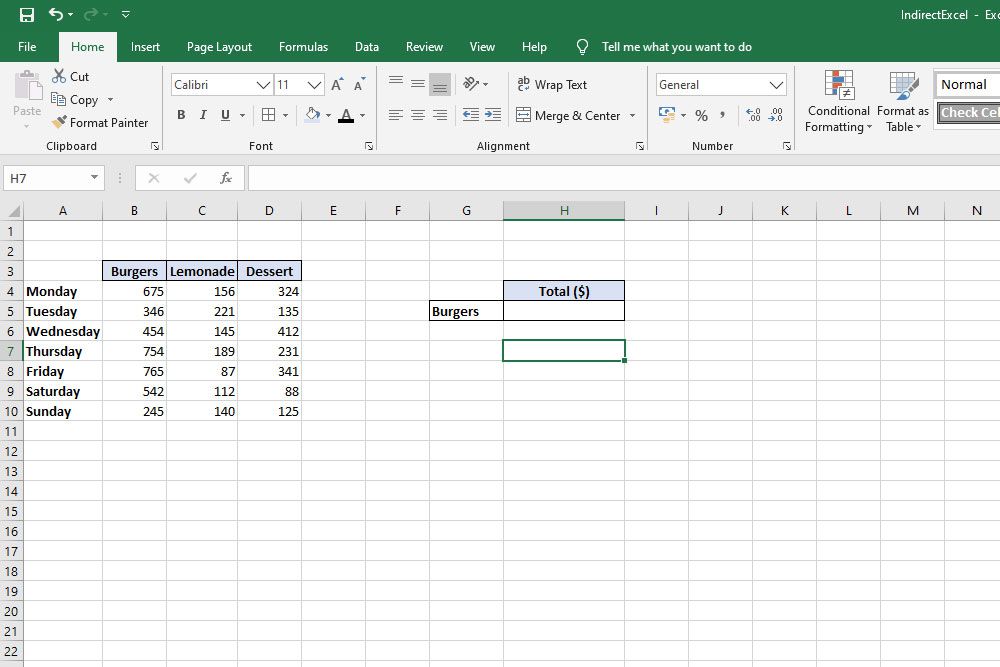
-
Valitse toinen solu, johon haluat epäsuoran tulosteen. Koska haluamme laskea yhteen tietyn ruokatuotteen, tässä tapauksessa hampurilaisten, kaikki viikon myyntimäärät, kirjoitamme soluun seuraavaa:
=SUMMA(PUOLA(G5)
-
Tämä tarkoittaa SUM-funktiota, joka käyttää epäsuoraa funktiota poimimaan tiedot nimetystä alueesta solussa G5, tässä tapauksessa Hampurilaiset. Tuotos on 3781, viikon kokonaismyynti Burgersille. Esimerkissämme voimme korvata hampurilaiset solussa G5 limonadilla tai jälkiruoalla, kahdella muulla mainitulla alueella, ja tulos muuttuu sen sijaan niiden SUM-summaksi.
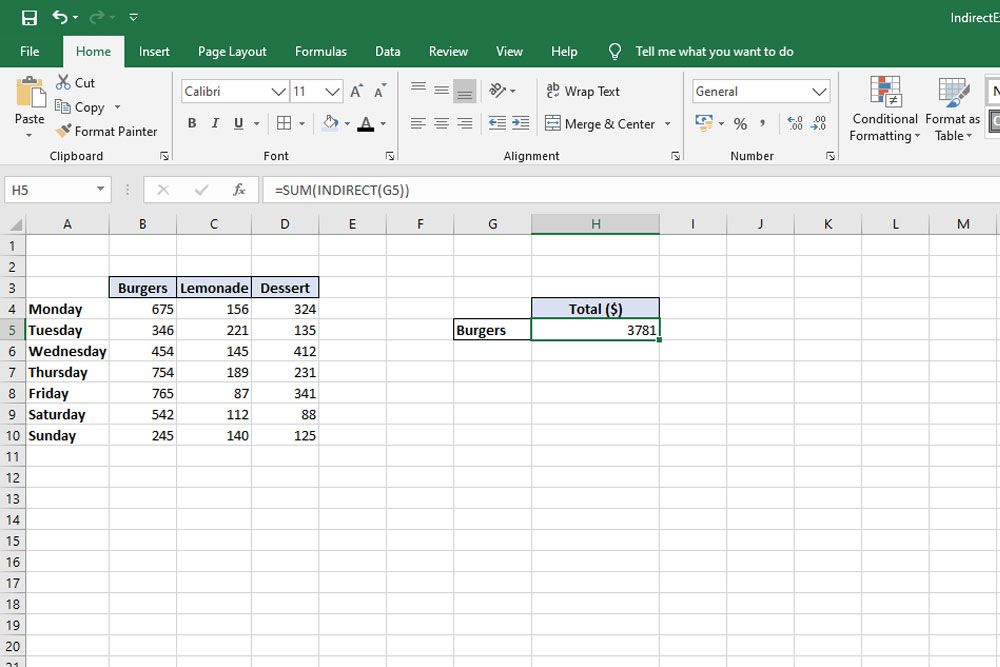
Epäsuoran toiminnon käyttäminen useilla arkeilla
Epäsuora kaava on vielä tehokkaampi, kun käytät sitä tiedon poimimiseen muista taulukoista. Sinun ei myöskään tarvitse käyttää nimettyjä alueita tähän.
-
Avaa Excel-dokumentti, jossa on useita arkkeja, tai luo ne kaikki tarvittavat tiedot.
-
Luo taulukkoon, johon haluat epäsuoran tulosteen, solu sen taulukon nimellä, josta haluat saada tietoja. Esimerkissämme se on Ruokamyynti.
-
Koska keräämme tietoja meiltä Ruokamyynti arkki laskeaksesi numeron yhteen Hampurilaiset myyty, kirjoitimme seuraavan (korvaa solualueen ja taulukon nimet omalla):
=SUMMA(VÄLINEN(B4&»!B4:B10″))
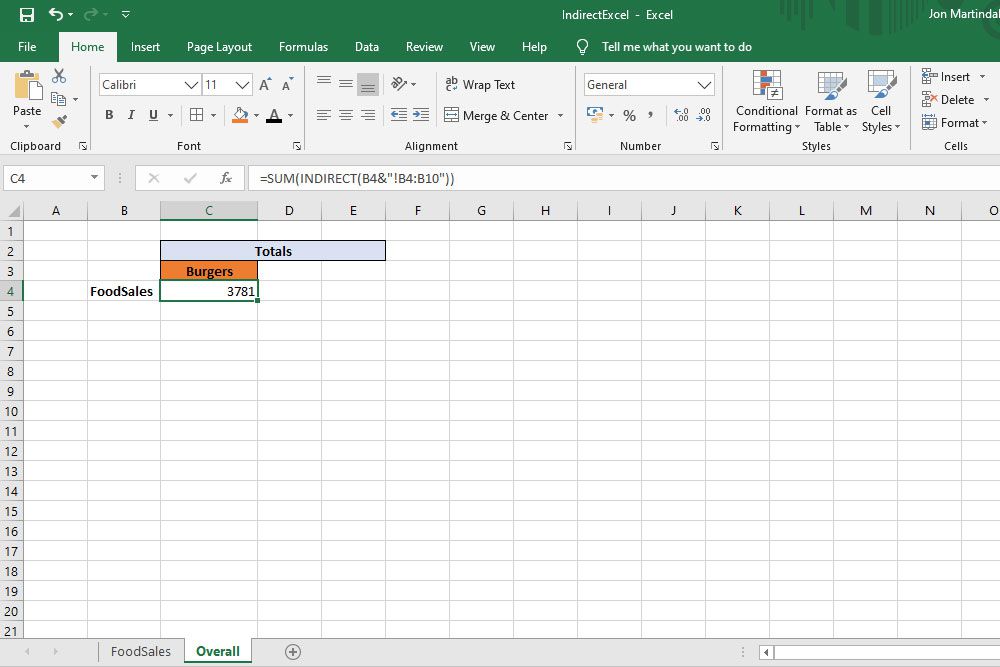
-
Tämä nimeää sen SUMMA-funktioksi, koska yritämme löytää summan. Sitten solu B4 määrätään epäsuoran funktion viitetekstiksi. The & kokoaa yhteen tämän funktion elementit, joita seuraa lainaus ja huutomerkki, ja sitten solualueen, josta haluamme saada tiedot. B4 kautta B10.
-
Tuotos on kyseisen viikon Burger-myynnin kokonaismäärä. Kun luomme uuden FoodSales2-arkin uudelle viikolle eri numeroilla, meidän tarvitsee vain säätää solua B4 sanomaan Ruokamyynti 2 saadaksesi kyseisen viikon Burger-myyntitiedot.
Epäsuoran funktion käyttö R1C1-tyyliviittauksen kanssa
Laskentataulukoissa, jotka laajenevat jatkuvasti ja joissa käytettävä viittaus ei ole aina samassa solussa, R1C1-tyyliviittauksia voidaan käyttää epäsuoran kaavan kanssa antamaan tarvitsemasi tiedot. Jatkamme elintarvikemyyntiesimerkkiemme käyttöä tässä, mutta kuvittele, että se on korkeamman tason laskentataulukko, jossa tarkastellaan viikoittaisten myyntien kokonaismäärää.
-
Avaa Excel-dokumentti, joka sisältää kaikki tiedot, joista haluat piirtää, ja valitse solu epäsuoralle funktiolle. Esimerkissämme tarkastelemme kuukausittaisia ruokamyynnin kokonaismääriä ja haluamme tietää kuukauden viimeisimmän myynnin kokonaismäärän.
-
Esimerkissämme kaava näyttää tältä:
= EPÄSUORA(«R12C»&COUNTA (12:12),EPÄTOSI)
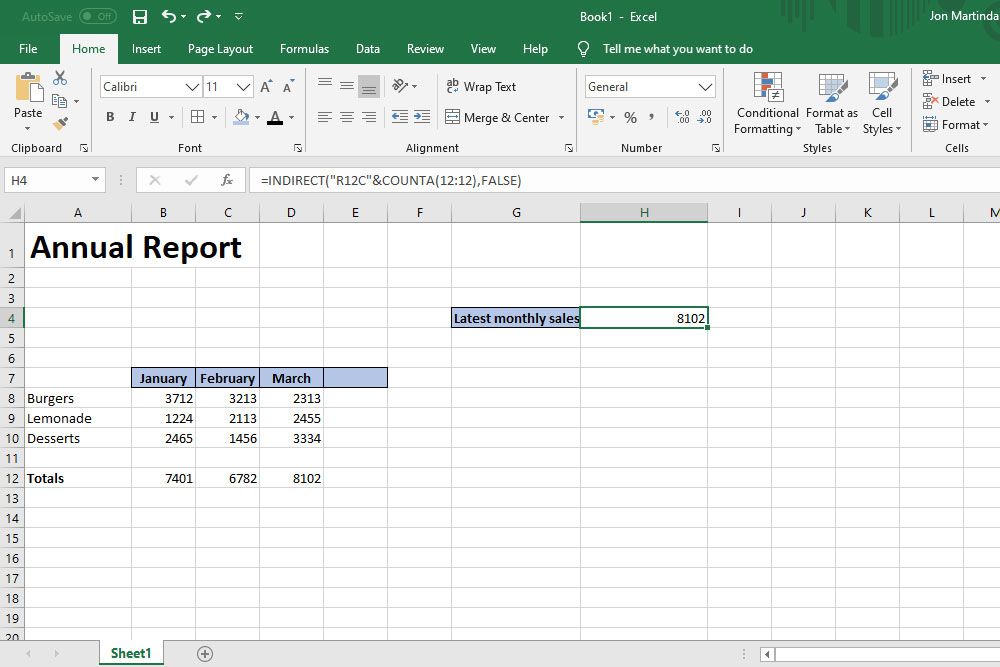
-
Epäsuora funktio käyttää R12:ta (rivi 12), jota seuraa a C sarakkeen merkitsemiseen lainausmerkeissä. The & yhdistää funktion kaksi osaa. Käytämme COUNTA:ta funktio laskea kaikki ei-tyhjät solut rivillä 12 (valitse rivi tai kirjoita 12:12), jonka jälkeen lisätään pilkku. FALSE merkitsee tätä R1C1-viittaukseksi.
-
Tulos on sitten taulukon viimeinen kohde, tässä tapauksessa 8102 tai 8 102 dollaria. Kun viimein lisäämme huhtikuun myyntitiedot, uusin myyntinumero päivittyy automaattisesti reaaliajassa.